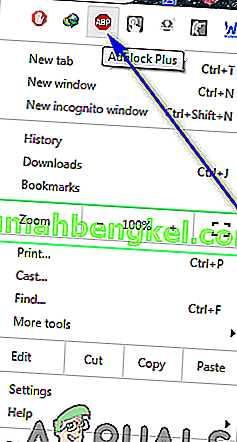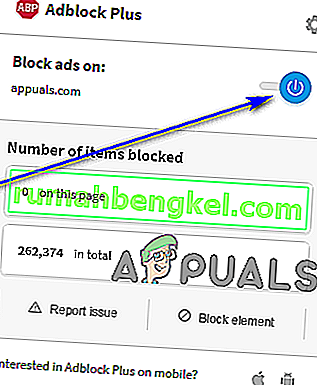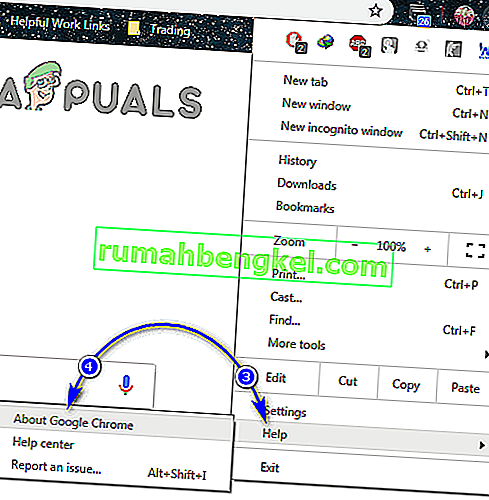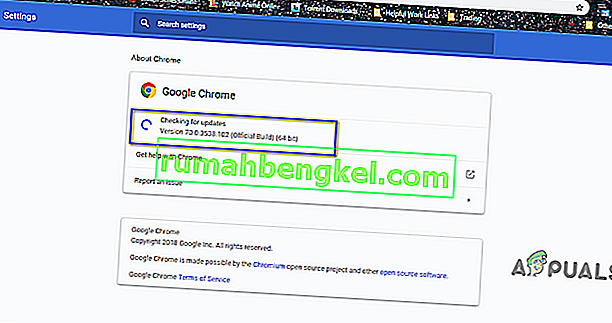כולנו היינו שם בשלב כלשהו בתקופה האחרונה - כשאתה פשוט גולש בדרך הרגילה באינטרנט, ראה סרטון שאתה רוצה לצפות בו, הפעל אותו ואחרי ניסיון חלש של המדיה המקוונת בהתאמה. נגן כדי להפעיל את הווידאו המדובר, BAM - אתה רואה הודעת שגיאה בתוך נגן הווידאו. הודעת השגיאה שאתה רואה קוראת:

" לא ניתן היה לטעון את המדיה, משום שהשרת או הרשת נכשלו או משום שהפורמט אינו נתמך "
מה הודעת השגיאה הזו אומרת לנו? לא הרבה, למען האמת, מכיוון שהוא לא מצביע על סיבה מדויקת להרחיק אותך מהסרטון שרצית לצפות בו. כל מה שהוא מבהיר הוא שהנגן לא הצליח לטעון את הווידאו שניסיתם לצפות, וכי זה יכול להיגרם מכשל בסוף השרת או מהפורמט שבו הסרטון אינו נתמך מצדכם מדיום בו השתמשת לגישה אליו - דפדפן האינטרנט שלך הודעת השגיאה הקטנה הזו נראתה בעצם בכל דפדפן אינטרנט אחד שקיים וגם אינו בלעדי לשחקן מדיה מקוון אחד או שניים - זה משפיע על כולם.
יש הרבה אדמות שיש לכסות כשמדובר בקביעה בדיוק ממה נגרמת נושא זה, ולכן הניסיון לפתור אותה הוא גם לא הליכה בפארק. אם אתה רואה את הודעת השגיאה " לא ניתן היה לטעון את המדיה, משום שהשרת או הרשת נכשלו או משום שהפורמט אינו נתמך " בעת ניסיון להציג סרטון בדף אינטרנט, להלן הפתרונות היעילים ביותר שתוכל להשתמש בהם. כדי להיפטר מהודעת השגיאה ולצפות בהצלחה בסרטון המושפע:
פתרון 1: השבת את AdBlock עבור דף האינטרנט בו הסרטון נמצא
התברר כי נגני וידיאו ומארחי וידאו בכל רחבי האינטרנט משתמשים בהודעת שגיאה זו כטקטיקה כדי לגרום למבקרים להשבית את כל התוכנות החוסמות פרסומות או הרחבות בהן הם משתמשים וכדי לאפשר לפרסומות להיות גלויות להם בתמורה לגישה. לסרטונים. במקרים רבים, הצגת הודעת השגיאה הזו במקום הסרטון המדובר מופעלת כאשר נגן הווידיאו מזהה כי למבקר עוסק סוג כלשהו של כלי חסימת פרסומות. אם AdBlock היא הסיבה שבגללה אתה מציג הודעת שגיאה זו במקום הסרטון שברצונך להציג, ניתן לפתור את הבעיה על ידי השבתת AdBlock עבור דף האינטרנט (או האתר) שבו הסרטון שאתה רוצה לצפות.
הצעדים המדויקים שעליך לעבור על מנת להשבית את ה- AdBlock שלך בדף אינטרנט או באתר ספציפיים משתנים בהתאם לסוג כלי השירות לחסימת הפרסומות ושילוב דפדפן האינטרנט שבו אתה משתמש. לדוגמה, אם אתה משתמש ב- AdBlock Plus ב- Google Chrome ורוצה להשבית את התוסף באתר מסוים, עליך:
- נווט לדף האינטרנט שמופיע בו הסרטון המושפע.
- לחץ על כפתור האפשרויות (המיוצג על ידי שלוש נקודות מיושרות אנכית) בפינה השמאלית העליונה של חלון Google Chrome .

- לחץ על הסמל הקטן של AdBlock Plus .
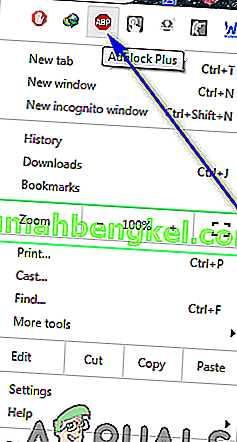
- אתה תראה כי כוח הכפתור הוא כחול , כלומר AdBlock Plus היא מופעלת . לחץ על Power הכפתור ואת הסיומת תהיה מושבת עבור האתר שבו נמצא.
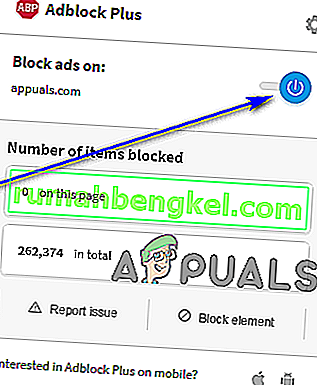
כדי שהשינויים ייכנסו לתוקף, הקפד לרענן את דף האינטרנט בו היית. לאחר שרעננתם את דף האינטרנט, נסו להפעיל את הסרטון המושפע ולראות אם הדפדפן שלכם מנגן אותו בהצלחה.

פתרון 2: עדכן את דפדפן האינטרנט שלך
דפדפן האינטרנט שלך עשוי להיתקל בבעיות בהפעלת הסרטון המדובר בגלל בעיה כלשהי בו (כגון חוסר תמיכה בפורמט בו הסרטון נמצא), בעיה שתוקנה על ידי מפתחי הדפדפן בעדכון מאוחר יותר. . אם אתה רואה את הודעת השגיאה " לא ניתן היה לטעון את המדיה, משום שהשרת או הרשת נכשלו או משום שהפורמט אינו נתמך " בעת ניסיון לצפות בסרטון, נסה לבדוק אם קיימים עדכונים זמינים לאינטרנט. בדפדפן שבו אתה מנסה לצפות בסרטון ולאחר מכן להוריד ולהתקין את כל העדכונים הזמינים.
ההוראות המדויקות לבדיקה ידנית של עדכונים בדפדפן האינטרנט שלך ישתנו בהתאם לדפדפן האינטרנט שבו אתה משתמש. לדוגמה, אם אתה משתמש ב- Google Chrome, הנה מה שאתה צריך לעשות על מנת לבדוק ידנית אם קיימים עדכונים:
- הפעל את Google Chrome.
- לחץ על כפתור האפשרויות (המיוצג על ידי שלוש נקודות מיושרות אנכית) בפינה השמאלית העליונה של חלון Google Chrome .

- העבר את העכבר מעל העזרה .
- בתפריט ההקשר שנוצר, לחץ על אודות Google Chrome .
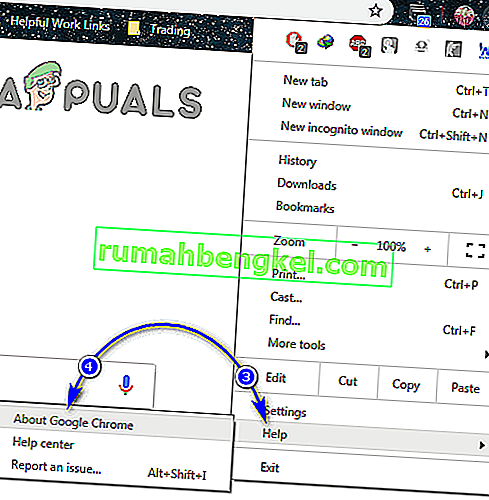
- בדף שאליו תועבר, Chrome יתחיל באופן אוטומטי לבדוק עדכונים באופן ידני. אם קיימים עדכונים כלשהם, הדפדפן אפילו יעשה לך את האדיבות להוריד ולהתקין אותם עבורך.
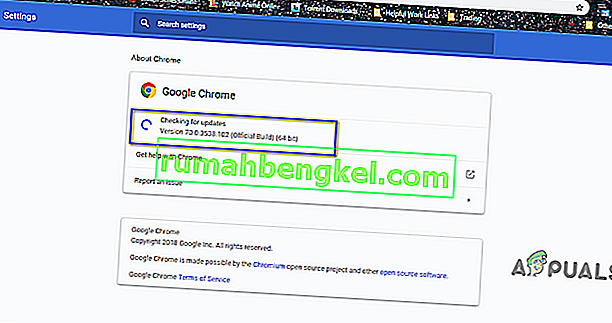
אם בסופו של דבר תתקין עדכונים עבור דפדפן האינטרנט שלך, הקפד לבדוק אם פעולה זו גורמת לסרטון המושפע להתחיל לשחק ללא תקלה.
פתרון 3: השתמש בדפדפן אינטרנט אחר
אם אף אחד מהפתרונות המפורטים ומתוארים לעיל לא עבד עבורך, יש סיכוי שדפדפן האינטרנט שבו אתה משתמש להפעלת הסרטון המושפע, כשלעצמו, הוא הבעיה. ידוע כי הודעת שגיאה זו משפיעה על כל דפדפני האינטרנט, אך ברוב המקרים, היא משפיעה רק על דפדפן אינטרנט ספציפי אחד עבור קורבן אחד של בעיה זו. זה המקרה, ייתכן שתוכל לפתור את הבעיה פשוט על ידי שימוש בדפדפן אינטרנט אחר להפעלת הווידאו שברצונך לצפות בו. לדוגמה, אם אתה רואה את " לא ניתן היה לטעון את המדיה, משום שהשרת או הרשת נכשלו או משום שהפורמט אינו נתמךהודעת שגיאה בעת הפעלת סרטון ב- Internet Explorer, נסה להפעיל את אותו סרטון ב- Google Chrome או ב- Mozilla Firefox ואתה אמור להיות מסוגל לצפות בו ללא בעיות.
פתרון 4: המתן בסערה
אם כל ניסיון שעשית לתקן מצב זה עד לנקודה זו לא נשא פרי, ייתכן שתצטרך לבלוע גלולה קשה - יש סיכוי טוב שהבעיה פשוט לא מונחת על קצהך, והיא למעשה שרת. בעיה בצד המונעת מהדפדפן או מנגן המדיה להפעיל את הווידאו עבורך. אם זה נכון, אין הרבה מה שאתה יכול לעשות. המתן רק לאנשים שמאחורי השרת בו הווידאו מתארח כדי לעשות סדר בדברים, ובנקודה זו אתה אמור להיות מסוגל לנגן את הווידאו שאתה רוצה לצפות בו. הקפד לבדוק אם השרת או הרשת שבה נמצא הסרטון המושפע מגובים מדי פעם כדי שתדע ברגע שתוכל לצפות בסרטון.